Chuột máy tính là một phụ kiện ngoại vi không thể thiếu giúp các thao tác di chuyển, click của người sử dụng nhanh hơn. Tuy nhiên, nếu bạn sử dụng chuột không dây thì chắc chắn các bạn sẽ rất hài lòng. Bài viết dưới đây, Fpttelecom24h.org xin hướng dẫn các bạn cách kết nối chuột không dây với máy tính, laptop chi tiết nhất. Hãy cùng theo dõi nhé!
Hướng dẫn cách kết nối chuột không dây với máy tính, laptop
Ưu điểm lớn nhất chuột USB không dây đó là kết nối không quá rườm ra, với thiết kế nhỏ gọn dễ dàng cất giữ. Ngoài ra, nó vẫn hoạt động tốt ở bán kính khoảng 7m kết nối và tích hợp với tất cả các loại máy tính, laptop. Cách thực hiện cơ bản như sau:
Cách 1. Kết nối chuột không dây với laptop qua cổng USB
Đây là phương pháp phổ biến nhất. Để kết nối chuột không dây với laptop qua cổng USB thành công, các bạn chỉ cần thực hiện các bước sau:
Bước 1: Đầu tiên, bạn cần phải lắp PIN vào chuột không dây bằng cách tìm mở nắp PIN ở dưới đáy chuột và lắp PIN vào. Thông thường chuột không dây sử dụng loại PIN AA hoặc AAA.

Bước 2: Tiếp đến, bạn hãy bật nút ON ở dưới đáy chuột không dây để kích hoạt tính năng kết nối.
Bước 3: Sau khi kích hoạt kết nối các bạn hãy cắm đầu thu tín hiệu không dây (Receiver) vào cổng USB của laptop.

Tại bước này sẽ xảy ra 2 trường hợp:
- Trường hợp 1: Sau khi cắm Receiver vào cổng USB của laptop thì chuột không dây sẽ tự chạy các bạn không cần phải làm gì cả
- Trường hợp 2: Máy tính yêu cầu trình điều khiển chuột (Driver) thì hãy cài đtặ Driver vào laptop và restart lại máy tính để chuột không dây nhận diện Driver và hoạt động suôn sẻ hơn.
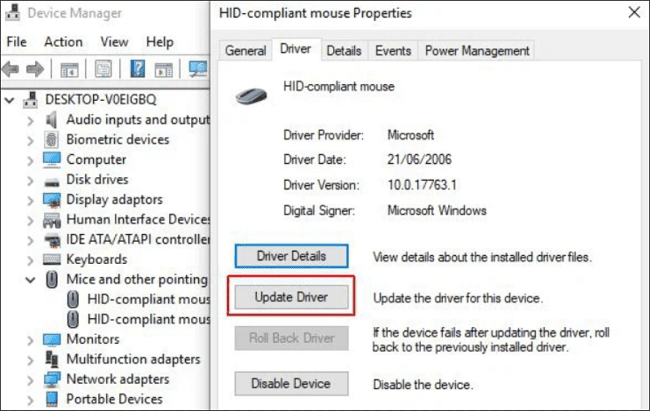
Bước 4: Cuối cùng, bạn đã hoàn toàn dùng được chuột không dây ngay rồi đấy. Hoặc các bạn cũng có thể vào cài đặt chuột trong Windows để cài đặt thêm tốc độ chuột nhé!
>>> Mẹo nhỏ: Cách khắc phục laptop không nhận tai nghe Bluetooth hiệu quả nhất
Cách 2. Kết nối chuột không dây với laptop qua Bluetooth
Nếu bạn sở hữu một sản phẩm chuột không dây kết nối theo dạng Wireless thì các bạn hoàn toàn có thể kết nối chuột với laptop thông qua Bluetooth. Cách kết nối như sau:
Bước 1: Tương tự như cách trên, bạn hãy kiểm tra chuột không dây đã được lắp PIN chưa. Nếu chưa thì các bạn hãy lắp vào đó một loại PIN phù hợp với yêu cầu sử dụng của chuột không dây, thường là loại PIN AA hoặc AAA.

Bước 2: Sau đó, các bạn tiến hành gạt công tắc ở chuột không dây sang chế độ Bật.
Bước 3: Tiếp theo đó, bạn hãy kích hoạt Bluetooth và tìm chuột không dây
Trên Windows 7: Bạn hãy nhấn vào Start, sau đó tìm và chọn vào mục Add a Device. Lúc này, một hộp thoại xuất hiện bạn hãy nhấn vào Next. Bây giờ các bạn sẽ nhận được thông báo chuột đã kết nối thành công với máy tính.
Trên Windows 8:
- Trước tiên, các bạn nhấn tổ hợp phím Windows + C. Một thanh công cụ sẽ xuất hiện tìm Bluetooth, sau đó các bạn hãy chọn vào Add Bluetooth device
- Một cửa sổ mới sẽ xuất hiện, các bạn hãy nhấn vào Add a device
- Lúc này, máy tính của bạn sẽ tự động tìm kiếm các thiết bị Bluetooth để kết nối và sau vài giây tìm kiếm tên con chuột của bạn sẽ xuất hiện, rồi các bạn chỉ việc click vào con chuột đó.
- Cuối cùng, bạn hãy trải nghiệm cảm giác sử dụng chuột của bạn hoặc điều chỉnh chuột trong Control Pannel
Hi vọng bài viết này mang lại những thông tin hữu ích về cách kết nối chuột không dây với máy tính, laptop.
>>> Đừng bỏ lỡ: Cách tắt camera laptop đơn giản chỉ vài giây
Chúc các bạn thực hiện thành công nhé!

